Sådan lukkes eller genstartes din Windows 10-pc med din stemme
Den digitale assistent i Windows 10, Cortana, har flere kølige evner, og Microsoft øger evner løbende. Faktisk har vi kun rapporteret om en ny evne - Cortana foreslog påmindelser, der udløses via e-mail.
Mens du kan bruge den til at åbne apps med din stemme, kan du ikke lukke dem eller gøre andre systemfunktioner som genstart eller slukker din pc.
Hvis du kan lide at bruge stemmekommandoer med din Windows 10-enhed, vil dette trick lade dig genstarte eller slå den ned med din stemme. Plus, dine venner og kolleger bliver imponeret og spekulerer på, hvordan du gjorde det!
Luk computeren eller genstart Windows 10 med Cortana
Først skal du trykke på tastaturgenvejen Windows Nøgle + R for at åbne dialogboksen Kør og indtaste følgende vej:
% appdata% \ microsoft \ windows \ start menu \ programmer
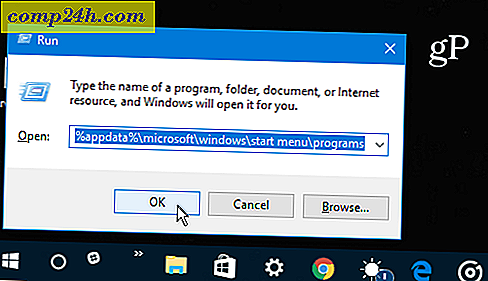
Alternativt kan du bare navigere til: C: \ Users \ user_name \ AppData \ Roaming \ Microsoft \ Windows \ Start Menu \ Programmer
Enten kommer du derhen, vil du se følgende skærm i Filutforsker. Højreklik og vælg Ny> Genvej .

Guiden Opret genvej starter. I feltet placeringstype : shutdown.exe -s -t 60 og tryk Enter eller klik på Next. Dernæst navngiv genvejen.

Nu kan du åbne Cortana og klikke eller trykke på mikrofonknappen og sige "Åbn shutdown dot exe". Eller hvis du har funktionen Hey Cortana, vil du sige "Hey Cortana. Åbn lukke dot exe ". Du får se, at Cortana udfører kommandoen.

Så ser du følgende meddelelse, der meddeler dig, at din computer er ved at lukke ned.

Hvis du vil bruge din stemme til at genstarte din Windows 10-enhed, skal du gennemgå de samme trin ovenfor for at oprette en genvej, men skriv: -r -t 60 (du udskifter bare '-s'''r'r'r og giv det navnet genstart).

Det er også værd at nævne, at du kan ændre værdien efter '-t' til hvad du vil. Den numeriske værdi er det antal minutter, der passerer før det udføres. For eksempel sætter jeg genstart genvej til '-r-t 30', fordi jeg foretrækker at genstart sker hurtigere. Du kan ændre den forsinkelse, når du vil, bare højreklik på genvej og vælg Egenskaber. Åbn genvejsfanen og ændre tidsværdien i feltet Targe.

I min test kan Cortana være finicky og ikke altid gøre hvad du vil. For eksempel kan det til tider pope op, hvad jeg sagde i Edge-browseren med Bing-resultater. Også, nogle gange kan jeg sige "Start shut down dot exe" i stedet for "open shut down dot exe" og til tider behøvede jeg ikke at sige "dot". Så husk bare, at din kilometertal med dette trick kan variere afhængigt af din pc eller enhedens opsætning.
Bruger du Cortana på din Windows 10 PC eller mobilenhed? Lad os vide i kommentarfeltet nedenfor. Og for mere om hvordan du bruger det, skal du tjekke vores arkiv af Cortana tips og tricks.






